Як зареєструвати ключ касира?

Якщо ви працюєте або лише плануєте працювати з ПРРО (програмним реєстратором розрахункових операцій), вам обов'язково знадобиться електронний підпис. Про типи електронних підписів, які можна використовувати при роботі з касою, ми вже розповідали в цьому матеріалі.
У цій статті покроково розглянемо, як зареєструвати та підготувати до роботи новий електронний підпис на прикладі ПРРО Cashalot.
1. Сформувати електронний підпис
Спочатку потрібно створити електронний підпис у будь-якого кваліфікованого надавача електронних довірчих послуг. Наприклад, ключі ЦСК "Україна" можна оформити в одному з наших представництв.
Зберіжіть новий електронний підпис та відповідні сертифікати в окрему папку. Сертифікати — це додаткові файли до підпису, що мають розширення ".crt". Їх можна завантажити з сайту вашого надавача електронних підписів.
2. Відправка форми 5-ПРРО до ДПС
У ПРРО Cashalot можна відправляти до ДПС ряд документів, включаючи форму 5-ПРРО. Ви також можете подати цей документ через Електронний кабінет платника податків, програму "M.E.Doc" або веб-сервіс "СОТА", тощо. У нашому прикладі ми будемо використовувати Cashalot.
2.1 Створення документу
1. Авторизуйтесь в особистому кабінеті за посиланням my.cashalot.org.ua і перейдіть у розділ "Документи".
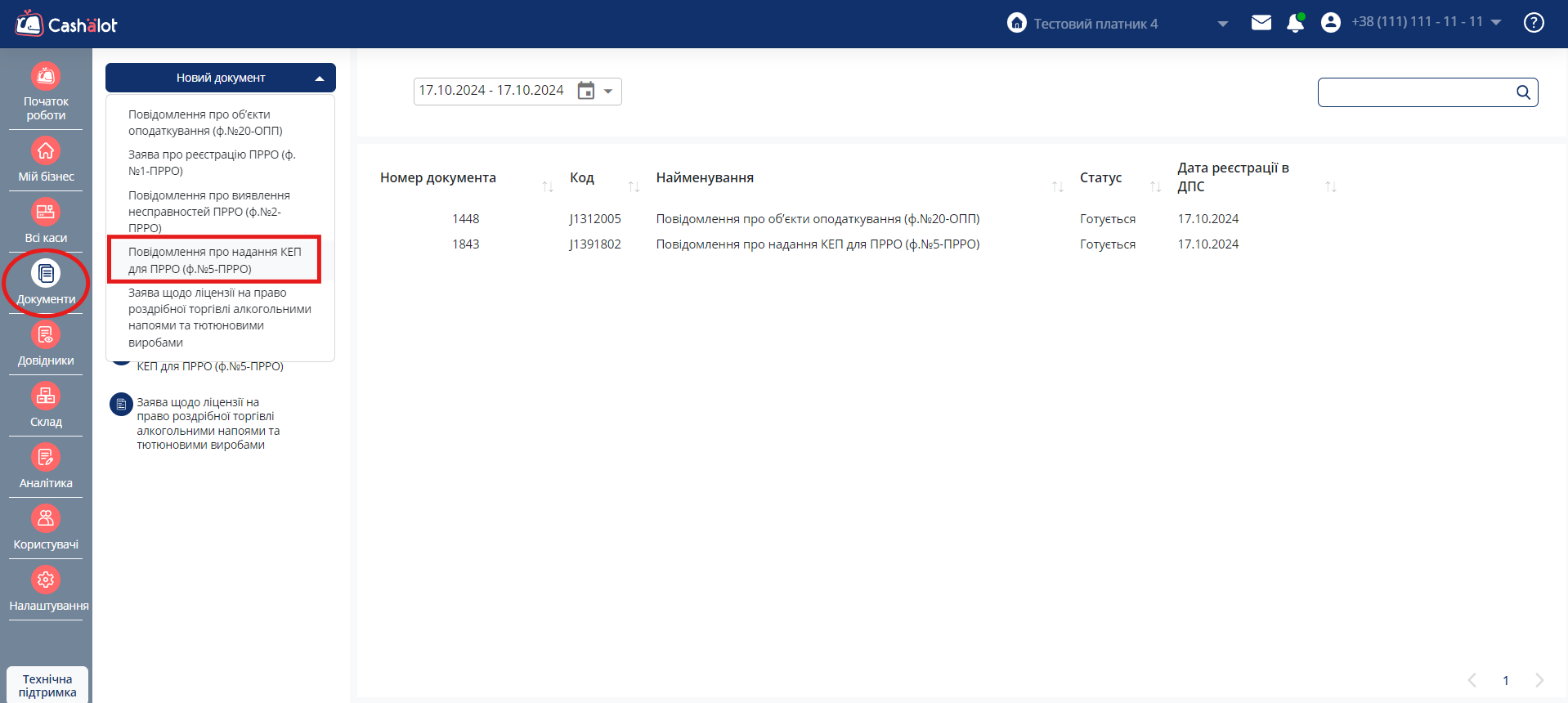
Мал.1
2. Натисніть "Новий документ" і оберіть "Повідомлення про надання КЕП для ПРРО (ф.№5-ПРРО)".
3. Додайте сертифікати електронного підпису або вкажіть шлях до файлу формату на вашому комп'ютері.
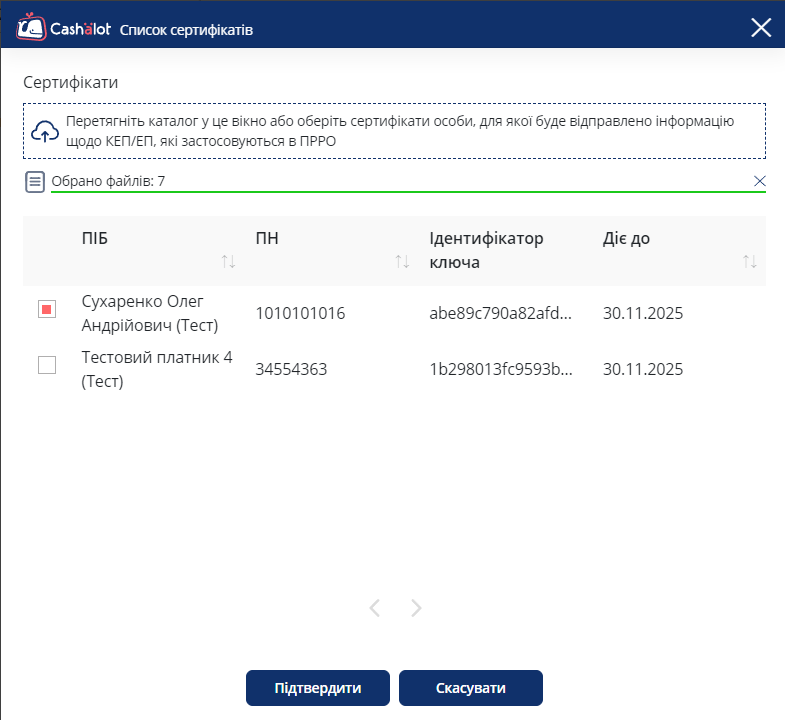
Мал. 2
2.2 Заповнення форми 5-ПРРО
Тепер потрібно заповнити всі необхідні поля:
1. Найменування контролюючого органу (просто оберіть з переліку).
2. Дата, номер документу та дані про суб’єкта господарювання буде заповнено автоматично.
3. В табличній частині розміщено інформацію про електронний підпис, згідно з сертифікатом що ми додали на попередньому етапі.
За потреби можна відкоригувати поле "Тип підпису" і вказати значення "Старший касир". За замовчуванням значення поля - "Касир".
4. В полі "Підписант" вкажіть хто підписуватиме цей документ. Для ФОПа просто поставте відповідну галочку. Для юридичних осіб вкажіть хто підписуватиме документ: керівник чи представник суб’єкта господарювання. І відповідно вкажіть дані підписанта
2.3 Відправка документу
Щоб переконатись, що всі поля заповнені натисніть кнопку "Перевірити". Програма попередить, якщо якесь поле залишилось незаповненим і якщо всі поля заповнені отримаємо відповідний запис.
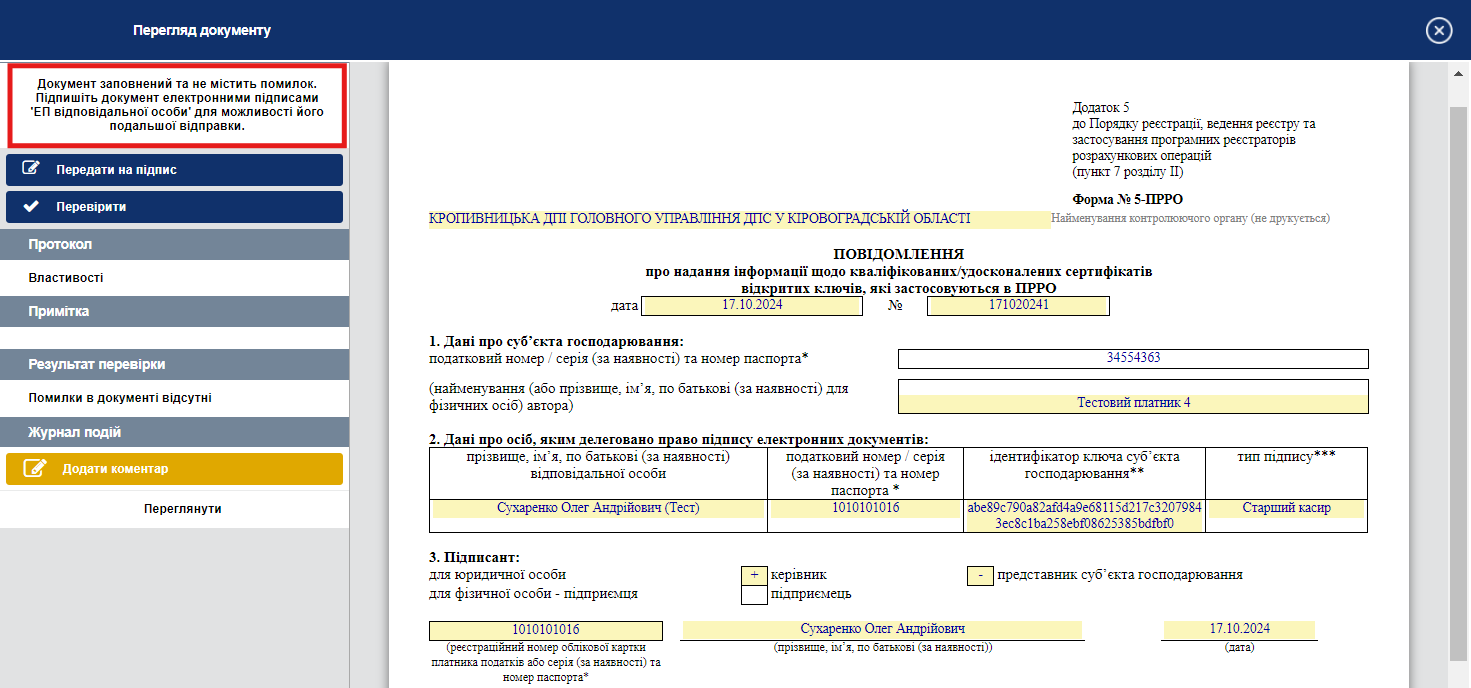 Мал.3
Мал.3
Після цього натискаємо кнопку передати на підпис, вказуємо шлях до ключа та вводимо пароль від електронного підпису.
Зверніть увагу!!! Підписувати потрібно саме тим ключем, яким ви відправляєте звітність в податкову.
Тепер натискаємо кнопку "Відправити" і вводимо пароль ключа.
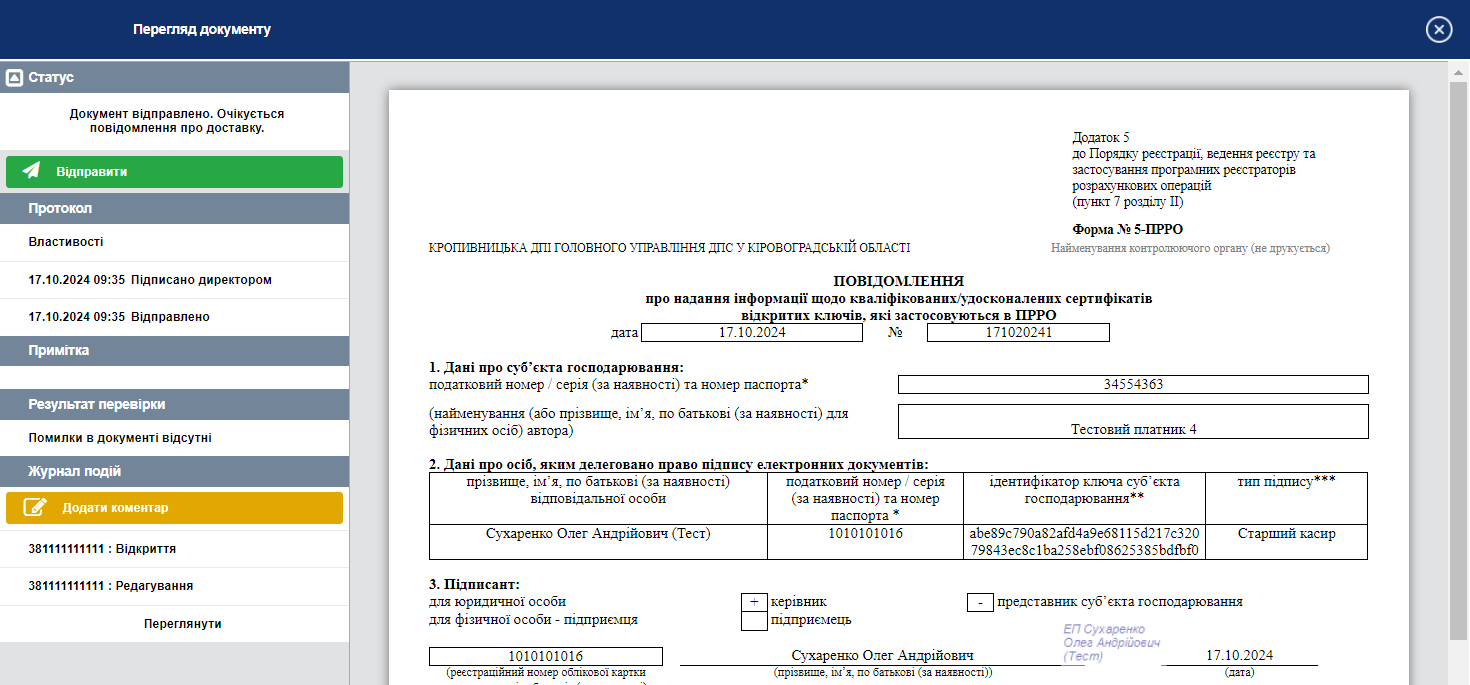
Мал. 4
2.4 Перевірка прийняття документу
Для цього можна дочекатись отримання позитивної відповіді з ДПС. Або ж цю інформацію можна перевірити в електронному кабінеті платника податків: розділ Програмний РРО - Касири (можна орієнтуватись по даті реєстрації ключа касира).
3. Очікування обробки інформації в ДПС
Після відправки форми 5-ПРРО потрібно почекати хоча б 30 хвилин поки остаточно зафіксуються дані в податковій. Варто зазначити, що в періоди значного навантаження на шлюз ДПС час очікування може сягати до 2 годин.
Словом, чекаємо 30 хвилин, після чого можна використовувати ключ в касі.
В ПРРО Cashalot є можливість надавати доступ для ключа на окремі каси. Таким чином обмежувати або розширювати повноваження касира. Тому нам додатково потрібно налаштувати доступ для потрібних кас в особистому кабінеті Cashalot.
4. Додавання нового ключа до кабінету Cashalot
Для цього потрібно перейти в розділ "Користувачі" та натиснути кнопку "Новий користувач".
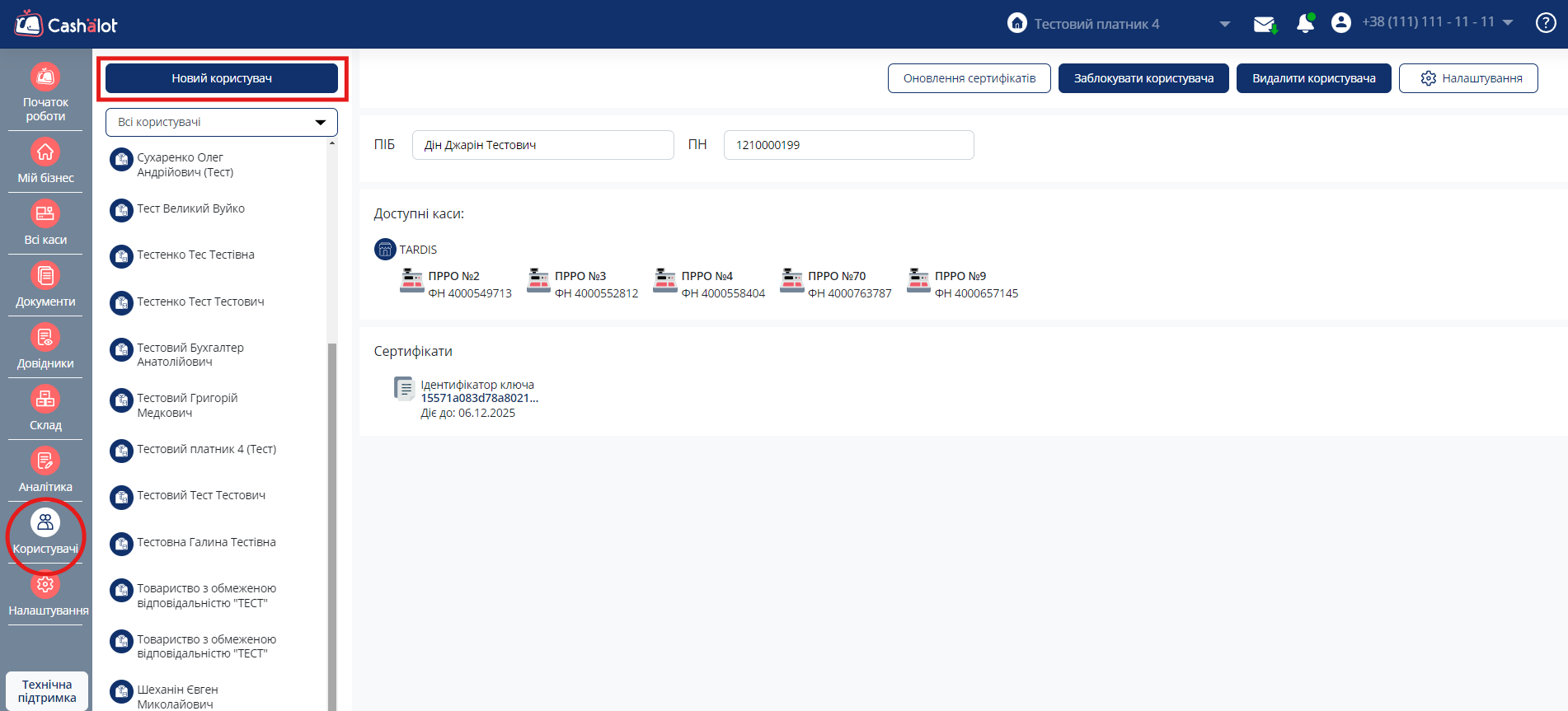 Мал. 5
Мал. 5
Тепер обираємо папку з сертифікатами нашого електронного ключа та завантажуємо їх.
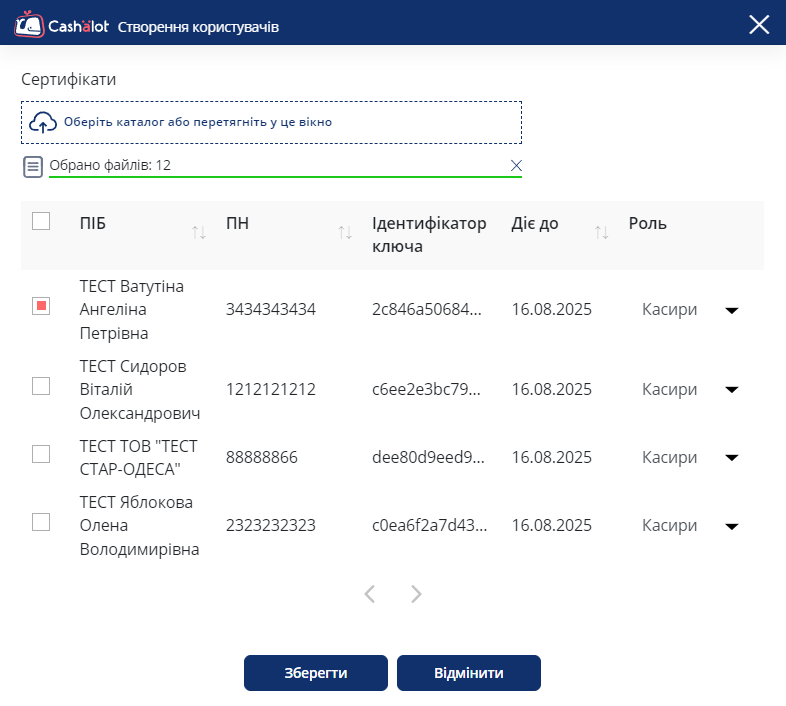 Мал. 6
Мал. 6
І нарешті нам залишається вказати до якої каси буде доступ певного ключа. Для цього в верхньому правому куті натисніть кнопку "Налаштування" та виберіть відповідні каси.
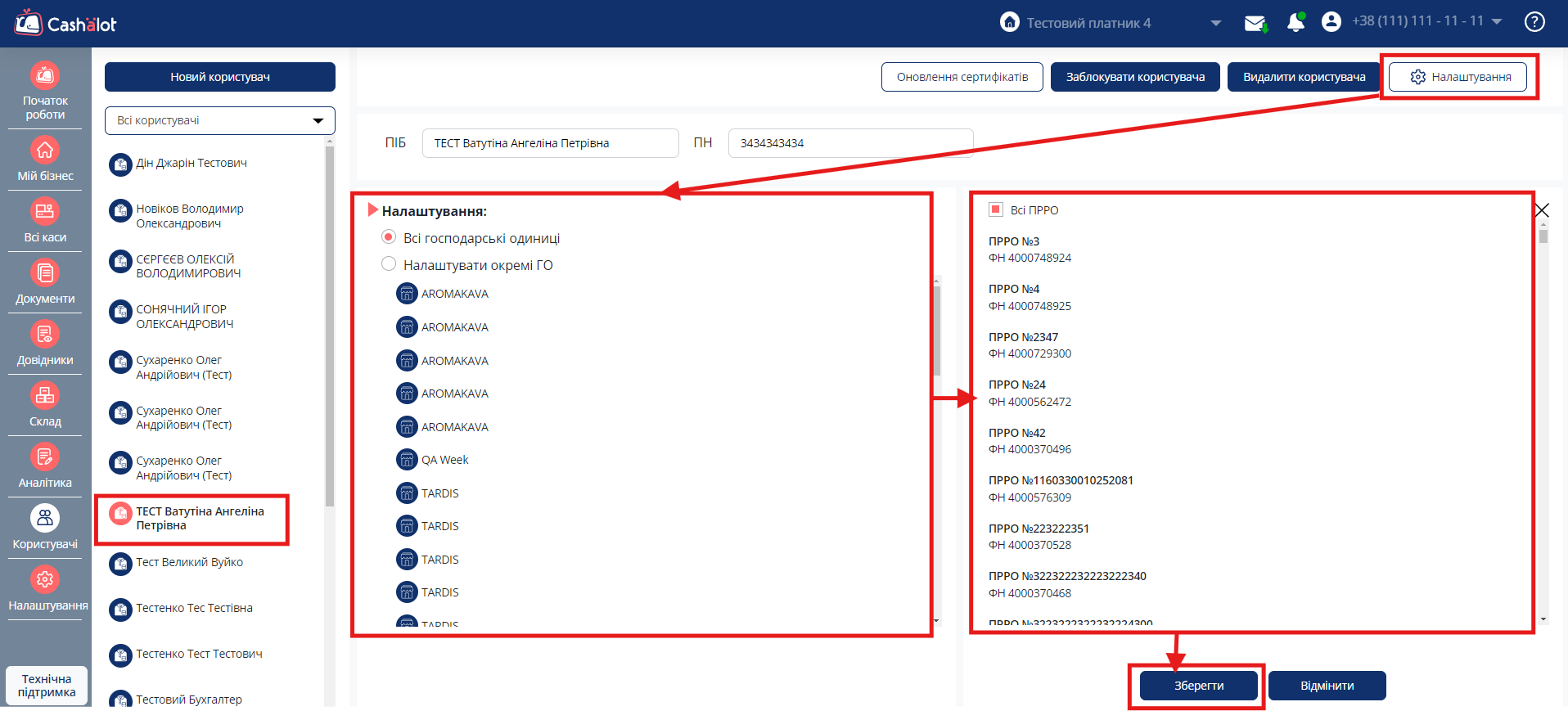 Мал. 7
Мал. 7
Тепер ключ можна використовувати та зайти в програму (робоче місце касира) новим ключем.
Не забудьте при вході в програму вказати папку з новими ключами та сертифікатами.
Залишилися питання?
Звертайтесь на лінію консультації за телефонами:
+380950364004;
+380980364004;
+380730364004.
Автор: Яремчук Михайло, провідний фахівець ГК “Інтелектуальний сервіс”

Кваліфікований електронний підпис
Читайте також:
- 3 місяці тому...
КЕП від ЦСК "Україна" — надійний захист вашого бізнесу
У сучасному цифровому середовищі компанії все частіше стикаються з ризиками шахрайства, найпоширеніші з яких: підробка документів, несанкціонований доступ до даних, фальсифікація з договорами чи фінансовими операціями. Але є один із найефективніших інструментів. - 5 місяців тому...
Типи та варіанти зберігання електронних підписів для ПРРО
Електронний підпис потрібен не лише для звітності. Він також є обов’язковим для роботи з програмними РРО — сучасною альтернативою традиційним касовим апаратам. Авторизація та проведення операцій у ПРРО здійснюються саме за допомогою КЕП. - 4 місяці тому...
Що таке кваліфікований електронний підпис (КЕП)
В сучасному суспільстві, коли всі сфери нашого життя охоплені цифровізацією та інтернет-технологіями електронні підписи стали невід'ємною їх частиною. - Рік тому...
Отримай електронний підпис без черги!
Ми цінуємо час Клієнтів, тому офіси ГК “Інтелектуальний сервіс” працюють за попереднім записом. А бот- Intelserv консультант завжди готовий допомогти підготувати необхідні - 4 місяці тому...
Де можна використовувати електронні підписи ЦСК "Україна"
ТОВ ЦСК «Україна» — один із найбільших та найнадійніших комерційних кваліфікованих надавачів електронних довірчих послуг (КНЕДП) в Україні. Центр вже понад 10 років допомагає українцям та бізнесу працювати з електронними підписами. - 8 місяців тому...
Як отримати електронний підпис КЕП
Для подання електронної звітності необхідно мати кваліфікований електронний підпис (КЕП). - 6 місяців тому...
Електронний підпис онлайн — безпечно та законно
Сфера електронних довірчих послуг в Україні зробила впевнений крок уперед. Оформлення кваліфікованого електронного підпису (КЕП) онлайн — не просто зручний сервіс, а результат системної роботи держави й сертифікованих провайдерів для забезпечення цифрової довіри. Проте цілком природно, що користувачі ставлять запитання: чи дійсно безпечно отримувати КЕП віддалено? - Рік тому...
Хмарний сервіс CloudKey - з чого почати
Почнемо з того, що ви зробили правильний вибір! CloudKey виключає можливість втрати ключа, забезпечує доступ до КЕП 24/7 та є сучасним аналогом токену (фізичному носію). Отже, ви сплатили рахунок на користування CloudKey, що далі? - 5 місяців тому...
Де завантажити сертифікат до електронного підпису. Обмеження надавачів КЕП.
27 червня 2025 року на офіційному сайті КНЕДП ТОВ «Центр сертифікації ключів «Україна» опублікована інформація про те, що тимчасово призупиняється робота функції пошуку сертифікатів електронного підпису на сайті. - 2 років тому...
Як діяти у випадку заволодіння особистим ключем зловмисниками | Приклад рішення
Компрометація електронного підпису. Розповідаємо про основні варіанти вирішення даної проблеми
